Ngày nay, điện thoại không đơn thuần chỉ là thiết bị nghe, gọi mà còn là thiết bị giải trí và hỗ trợ làm việc, học tập hiệu quả. Trong bài viết này mình sẽ chia sẻ một số thông tin về hướng dẫn cách xem thời gian sử dụng điện thoại trên Android và iOS. Cùng xem Tech Còi ngay thôi!
Hướng dẫn cách xem thời gian sử dụng điện thoại hệ điều hành Android
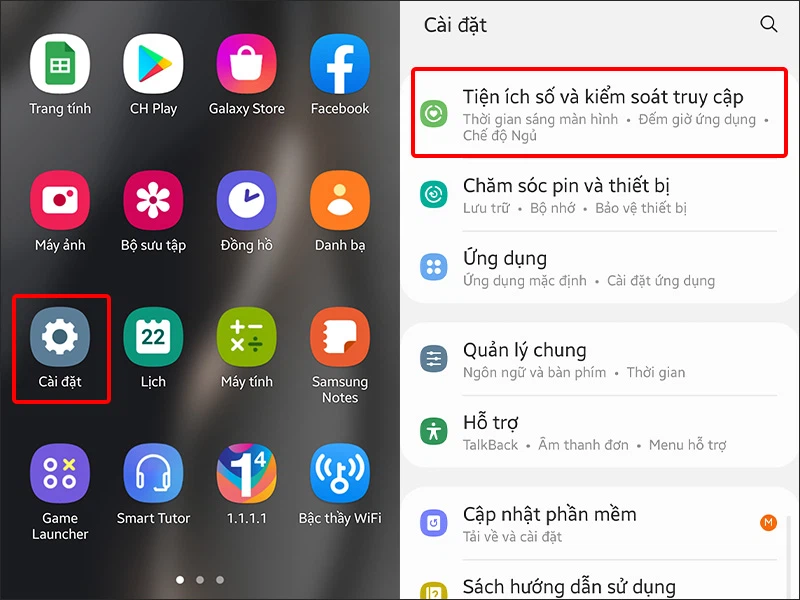
Cách xem thời gian sử dụng trên Samsung
Đối với các thương hiệu điện thoại Samsung, người dùng có thể biết cách xem thời gian sử dụng trên Samsung hoặc các ứng dụng trên điện thoại một cách chi tiết và thậm chí còn có thể thiết lập giới hạn thời gian sử dụng để quản lý thời gian cho riêng bản thân mình.
Để thực hiện thao tác xem thời gian sử dụng trên thiết bị Samsung thì các bạn thực hiện theo những bước như sau:
- Bước 1: Bạn truy cập vào ứng dụng Cài đặt trên điện thoại.
- Bước 2: Nhấn vào chọn Tiện ích số và kiểm soát truy cập.
- Bước 3: Ngay tại đầu trang sẽ hiện lên một thước đo thời gian sử dụng của từng ứng dụng và tổng thời gian sử dụng thiết bị.
Cách xem thời gian sử dụng trên OPPO
OPPO là một thương hiệu điện thoại đã không còn xa lạ đối với chúng ta. Để thực hiện thao tác xem thời gian sử dụng trên điện thoại Oppo thì các bạn thực hiện theo những bước như sau:
- Bước 1: Tại màn hình chính của điện thoại, bạn chọn ứng dụng Cài đặt.
- Bước 2: Bạn nhấn vào chọn mục Sức khỏe kỹ thuật số và kiểm soát của cha mẹ. Tuy nhiên tên gọi này có thể thay đổi theo từng dòng máy.
- Bước 3: Bấm vào giữa vòng tròn như hình.
- Bước 4: Một biểu đồ thể hiện lưu lượng sử dụng sẽ hiện ra và bạn sẽ biết ngày hôm đó bạn đã sử dụng máy trong bao lâu và chi tiết thời gian chạy của từng ứng dụng.
Cách xem thời gian sử dụng trên Xiaomi
Điện thoại Xiaomi cũng đã cập nhật chức năng Screen Time cho các dòng máy của họ. Về cơ bản thì chức năng này cũng gần như là tương đồng với công cụ Digital Wellbeing của Google chuyên dùng để quản lý thời gian sử dụng các máy điện thoại. Để xem được thời gian này thì cũng vô cùng đơn giản. Bạn vào Cài đặt trên máy rồi bấm chọn Screen Time là đã có thể xem được rồi đấy!
Cách xem thời gian sử dụng trên Realme
Điện thoại Realme đã tích hợp ứng dụng Quality Time, đây là ứng dụng tốt nhất để phục vụ cho mục đích quản lý thời gian sử dụng smartphone thuộc dòng Android. Ứng dụng này cung cấp đầy đủ, chi tiết từng mốc thời gian cụ thể, số lần mở ứng dụng và số lần mở màn hình theo ngày, tuần.
Với số liệu thống kê theo ngày, Quality Time quả thực đã làm tốt khi cung cấp cho bạn chi tiết về dữ liệu các con số về thời gian sử dụng điện thoại trong ngày, bao gồm: Thời gian mở ứng dụng, số lần mở ứng dụng và số lần mở khóa màn hình.
Cách xem thời gian sử dụng trên Vivo
Vivo cũng là một ông lớn trong lĩnh vực điện thoại thông minh dòng Android, và cũng tương tự như vậy, bên cạnh sử dụng các công cụ quản lý của Google được cài sẵn trong máy thì bạn cũng có thể thử trải nghiệm ứng dụng Action Dash dành cho Android trên các dòng Vivo.
Theo đó, Action Dash là ứng dụng chuyên về lĩnh vực cung cấp những tính năng giúp cho người dùng kiểm soát được thời gian sử dụng ứng dụng và tắt những thông báo đẩy gây nhiều phiền toái từ các ứng dụng.
Hướng dẫn cách xem thời gian sử dụng điện thoại trên hệ điều hành IOS
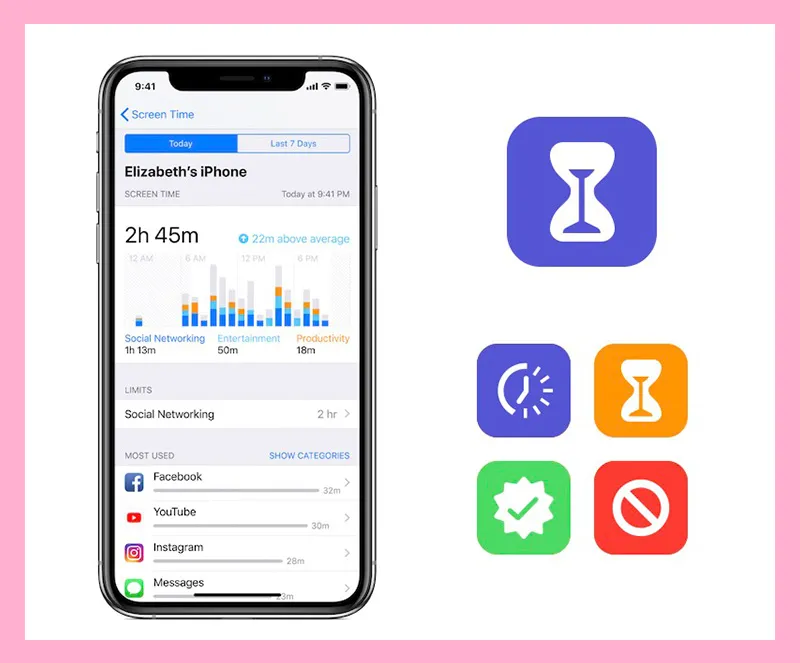
Bật thời gian sử dụng
Trước khi có thể xem thông tin về việc sử dụng ứng dụng và thiết bị, bạn cần bật Thời gian sử dụng.
Bước 1: Đi tới Cài đặt > Thời gian sử dụng.
Bước 2: Chạm vào Bật thời gian sử dụng, sau đó chạm vào Tiếp tục.
Bước 3: Chạm vào Đây là iPhone của tôi nếu bạn đang thiết lập Thời gian sử dụng cho chính mình trên iPhone của bạn.
Nếu bạn đang thiết lập Thời gian sử dụng cho con của mình (hoặc thành viên gia đình), hãy chạm vào Đây là iPhone của con tôi.
Để sử dụng Thời gian sử dụng trên tất cả các thiết bị Apple của bạn, hãy cuộn xuống, sau đó bật Chia sẻ trên các thiết bị.
Xem báo cáo thời gian sử dụng của bạn
Sau khi bật Thời gian sử dụng, bạn có thể xem báo cáo về việc sử dụng thiết bị với thông tin bao gồm thời gian mà bạn dành cho việc sử dụng các loại ứng dụng nhất định, tần suất bạn cầm iPhone và các thiết bị khác lên, những ứng dụng nào đã gửi cho bạn nhiều thông báo nhất,…
Sử dụng Thời gian sử dụng trên tất cả các thiết bị của bạn
Để chia sẻ cài đặt Thời gian sử dụng và báo cáo trên tất cả các thiết bị, hãy đảm bảo rằng bạn đã đăng nhập bằng cùng một ID Apple trên từng thiết bị và bật Chia sẻ trên các thiết bị.
Bước 1: Đi tới Cài đặt > Thời gian sử dụng.
Bước 2: Cuộn xuống, sau đó bật Chia sẻ trên các thiết bị.
Xem thêm:
- Mách bạn 5 cách tắt nguồn iPhone 14 (Plus, Pro, Pro Max) nhanh nhất
- Cách tắt chế độ xem và tìm kiếm hôm nay trên màn hình khóa iPhone đơn giản nhất
Lời kết
Hy vọng sau khi tham khảo bài viết này bạn đã có những thông tin về hướng dẫn cách xem thời gian sử dụng điện thoại trên Android và IOS. Cám ơn các bạn đã theo dõi bài viết, hẹn gặp lại các bạn ở những bài viết tiếp theo!
Đừng quên theo dõi TechCoi Thủ Thuật để cập nhật những mẹo công nghệ mới nhất nhé!


